Los Grupos de Mailfence te permiten colaborar con amigos, familiares o compañeros. En este artículo, te mostraremos todas las funciones de los Grupos de Mailfence.
Los grupos crean un vínculo entre varios usuarios. Una vez creado un grupo hay 3 posibilidades.
- Posibilidad de compartir datos en un espacio de trabajo común: Calendario de Grupo, Documentos de Grupo y Agenda de Grupo.
- Compartir buzón privado y calendario privado
- Chatea a través de nuestra función de mensajería instantánea
Cómo crear un grupo
- Ve a Ajustes.
- Haz clic en Grupos en la columna de la izquierda (parte inferior de la pantalla).
- Haz clic en Crear un nuevo grupo.
- Elige un nombre de grupo único.
- Puedes introducir una descripción, que informará a los miembros sobre el propósito del grupo y/o el contenido.
- Haz clic en Crear para crear el grupo.
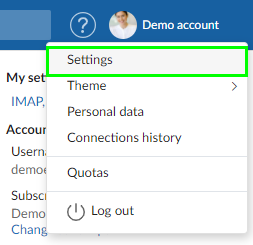
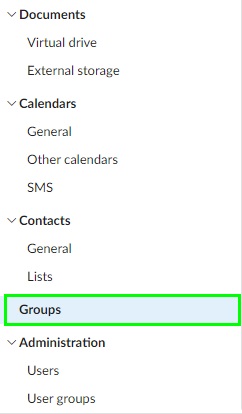

Invitar a miembros
- Haz clic en Invitar.
- Selecciona los miembros entre Contactos: miembros de grupo existentes, contactos privados o contactos de grupo.
- Si los futuros miembros no aparecen en los Contactos, créalos haciendo clic en Crear nuevo contacto.
- Los miembros reciben un correo electrónico de invitación. Tienen que aceptar la invitación para unirse al grupo.
- Las personas que han aceptado la invitación aparecen en la lista de miembros del grupo.
- Para enviar un recordatorio a las personas que no han respondido a la invitación, ve a la sección Invitaciones pendientes (parte derecha de tu pantalla), y elige Enviar de nuevo en las Acciones (… (3 puntos) cerradas al nombre de esta persona.

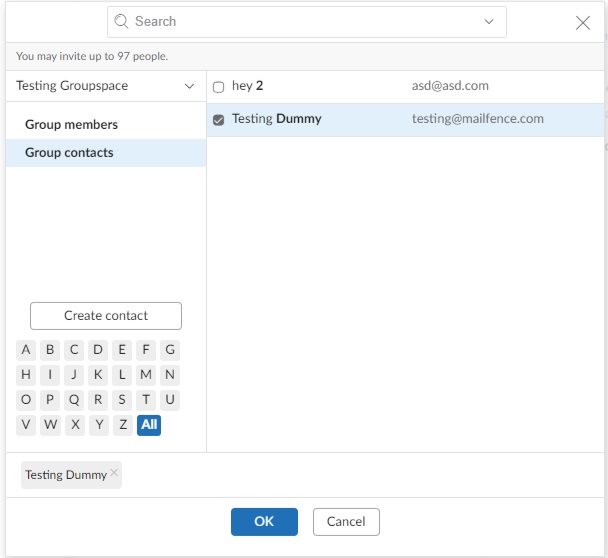
Añade miembros al grupo a través de la consola de administración
Si eres administrador, puedes crear grupos y añadir miembros a tus grupos directamente desde la consola Admin.
Nota: Cuando añades miembros a tus grupos a través de la consola de administración, los miembros del grupo son forzados a formar parte del grupo y no reciben invitación.
- Ve a Configuración -> Administración -> Grupos de usuarios
- Selecciona el grupo y añade miembros
Acceder a un espacio de trabajo en grupo
- Ve a la herramienta que elijas: Calendario, Documentos, Contactos.
- Selecciona el nombre del grupo en el selector contextual, el valor por defecto es «Privado».
- Ahora verás todos los datos del grupo que se comparten con todos los demás miembros del grupo.
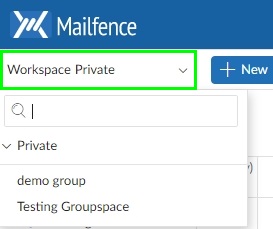
Dar derechos de acceso a los miembros del grupo
Por defecto, el administrador del grupo es el único que puede añadir contenido al entorno del grupo.
Los derechos de acceso por defecto son que los miembros del grupo pueden ver todas las carpetas y datos compartidos en el grupo, pero no pueden añadir ni eliminar nada. Más información sobre los derechos de acceso.
Si eres el administrador del grupo y quieres dar derechos de acceso a los miembros del grupo:
- Ve a la herramienta que elijas.
- Haz clic con el botón derecho en tu espacio de grupo
- Selecciona Derechos de acceso
- Haz clic en Añadir y concede derechos de acceso a los miembros de tu grupo
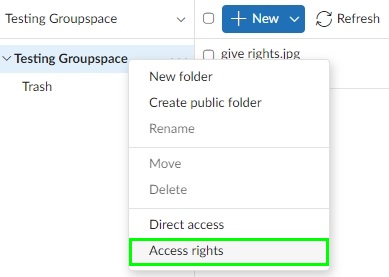
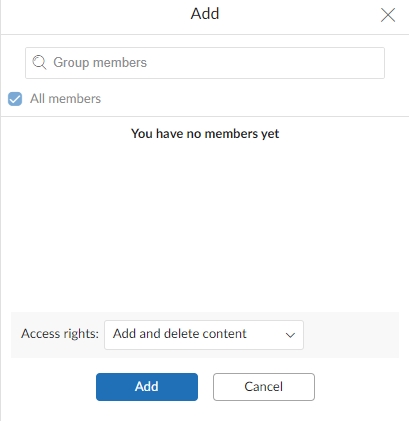
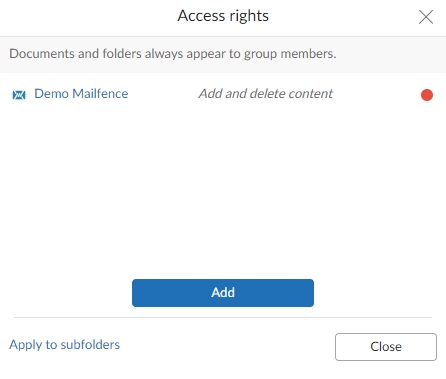
Si tienes dificultades con las funciones de grupo, envíanos un correo electrónico a support[at]mailfence.com